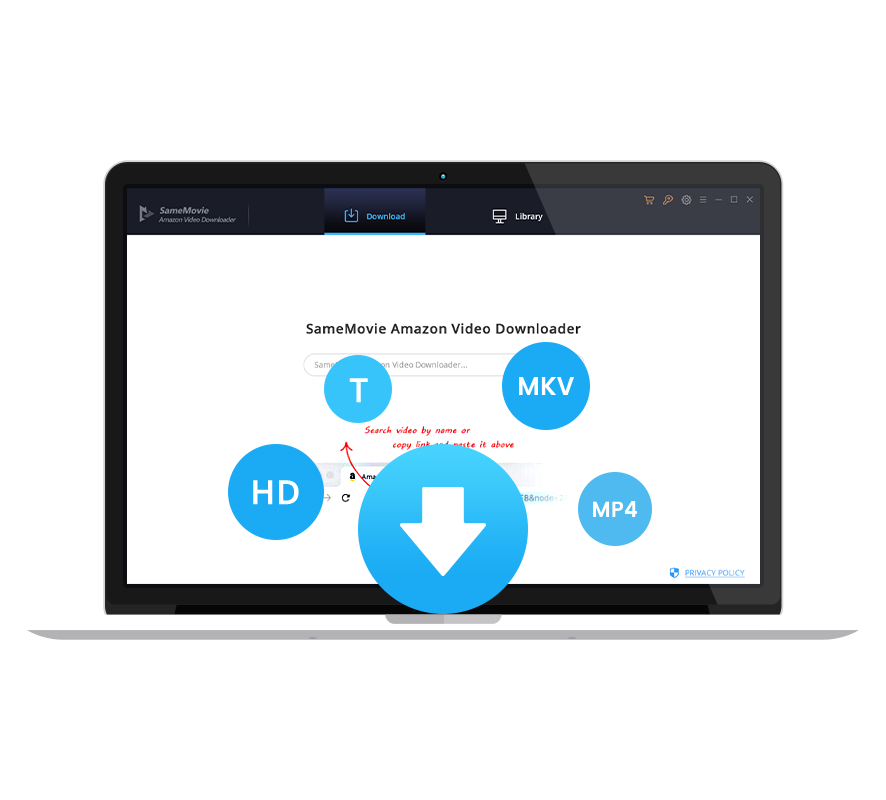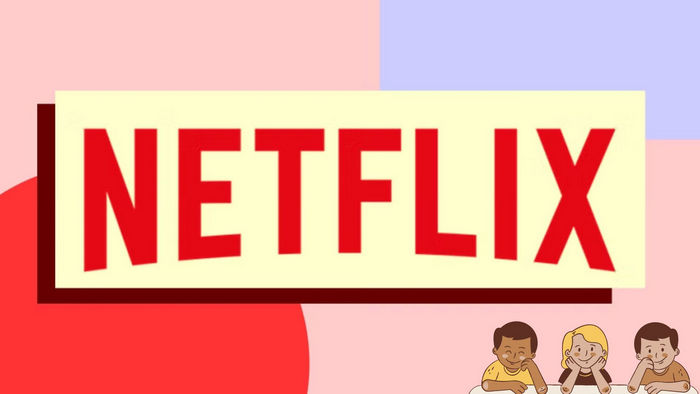Filme und Serien von Prime Video auf PS5 ansehen
Amazon Prime Video bietet Ihnen fantastischen Streaming-Genuss mit tausenden Filmen und Serien. Bei diesem Streaming-Dienst können Sie Ihre Lieblingsvideos auf jedem kompatiblen Gerät und sogar auf Spielkonsolen wie PS5 streamen. Der spezielle Medienbereich von PS5 vereint eine Auswahl an Streaming-Diensten einschließlich Amazon Prime Video. So, wie streamt Prime Video auf PS5, um die Videos anzuschauen? Diese Anleitung deckt die ausführlichen Schritte ab, um Prime Video auf PS5 zu streamen und zu sehen. Fangen wir an!
Prime Video funktioniert nicht auf dem Fernseher? Hier kommt die Lösung!
Katalog
- Teil 1. Kann man auf PS5 die Prime Videos anschauen?
- Teil 2. Prime Videos auf PS5 streamen und ansehen
- Methode 1. Prime Video auf PS5 mit Prime Video-App sehen
- Methode 2. Prime Video durch Bildschirmübertragung auf PS5 streamen
- Methode 3. Prime Video auf PS5 mit USB-Stick abspielen
- Teil 3. Häufig gestellte Fragen zum Nutzen von Prime Video auf PS5
- Teil 4. Zusammenfassung

Teil 1. Kann man auf PS5 Prime Videos anschauen?
Selbstverständlich! Die Prime Video-App ist auf folgenden Spielekonsolen verfügbar:
- Sony PlayStation 3(PS3)
- Sony PlayStation 4/Pro (PS4)
- Sony PlayStation 5 (PS5)
- Xbox Serie X und Serie S
- Xbox One
Teil 2. Prime Videos auf PS5 ansehen
Wir stellen für Sie drei Methoden zusammen, um Prime Video auf PS5 anzusehen.
Methode 1. Videos auf PS5 mit Prime Video-App sehen
Wenn Prime Video nicht auf Ihrer PlayStation 5 vorinstalliert ist, können Sie zuerst Prime Video nach der folgenden Schritte auf PS5 herunterladen.
Schritt 1. Öffnen Sie Ihre PS5 und verbinden Sie das Gerät mit dem Fernseher oder anderem großeren Bildschirm. Stellen Sie zuerst sicher, PS5 mit WLAN zu verbinden.
Schritt 2. Wechseln Sie per Druck auf Schultertaste R1 und gehen Sie zur Regiesterkarte „Medien“.
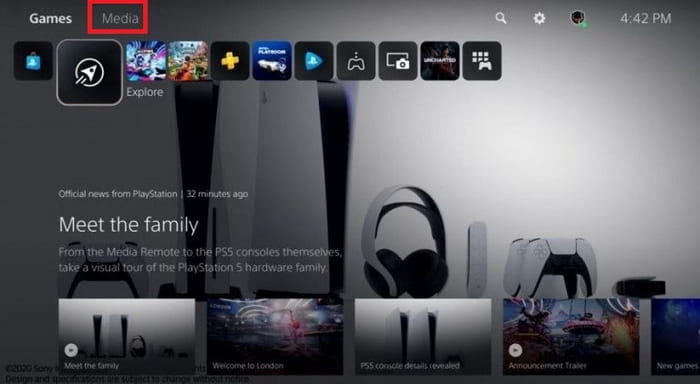
Schritt 3. Klicken Sie „Alle Apps“. Sie können unter diesem Bereich „Prime Video“ suchen oder wählen (falls vorhanden sein).
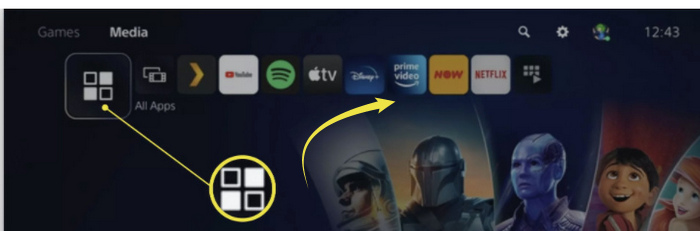
Schritt 4. Tippen Sie anschließend auf „Herunterladen“. Nach wenigen Augenblicken befindet sich der Dienst in der Regiesterkarte „Media“ > „TV&Video“ > „App-Bibliothek“ auf Ihrer Konsole.
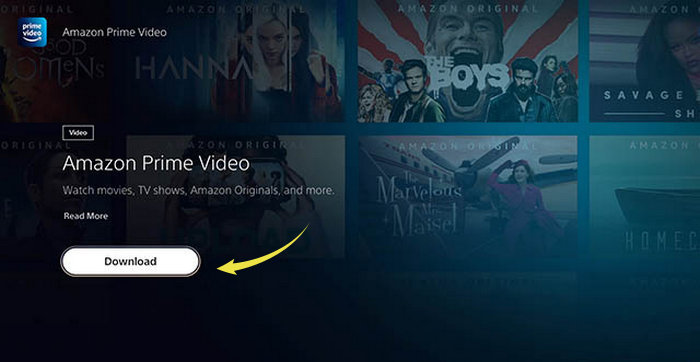
Schritt 5. Starten Sie die App nach der Installation und klicken Sie auf „Anmelden“ in der Startseite, um Ihr Amazon-Konto zu registrieren.
Schritt 6. Nach Abschluss dieses Schritts erhalten Sie einen Code zur Aktivierung, der an Ihre Nummer oder E-Mail-Adresse gesendet wird.
Schritt 7. Geben Sie den Code ein und klicken Sie auf „Gerät registrieren“.
Nach der Registrierung öffnen Sie die Prime Video-App, und dann könnten Sie auf PS5 die Lieblingsfilme und -Serien online streamen und anschauen.
Methode 2. Prime Video durch Bildschirmübertragung auf PS5 streamen
Außer dieser offziellen Methode können Prime Videos vom Handy auf PS5 spiegeln. Unten zeigen wir Ihnen die einfache Anleitung, um Prime Video durch Handy-Bildschirm auf PS5 zu übertragen.
Schritt 1. Gehen Sie in den Google Play Store und installieren Sie die PS Remote Play App.
Schritt 2. Stellen Sie nun Ihre PS5 Konsole ein. Gehen Sie dafür zu „Einstellungen“ > „Systeme“ > „Remote Play erlauben“.
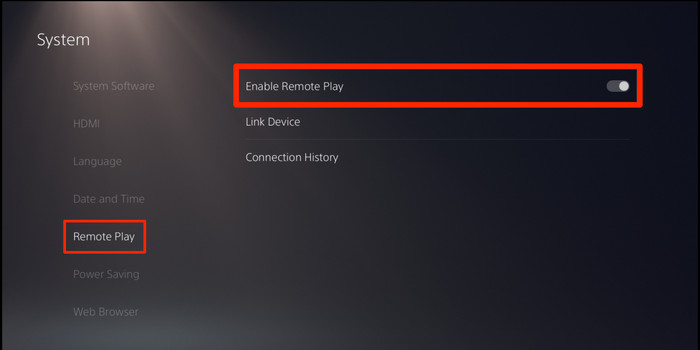
Schritt 3. Starten Sie dann die App auf Ihrem Handy und melden Sie sich in Ihr Konto an. Nach der Anmeldung können Sie ganz einfach Ihr Handy auf PS5 spiegeln.
Hinweis: Stellen Sie sicher, dass Ihr Handy die neueste Version besteht und Ihre Internetverbindung mindestens 5 Mbps stark ist.
Methode 3. Prime Video auf PS5 mit USB-Stick abspielen
Neben Methode 1 und Methode 2 gibt es doch eine Möglichkeit zum Anschauen von Prime Video auf PS5 ohne Beschränkungen: Die Prime Videos als MP4- oder MKV-Format lassen sich durch Anschluss von einem USB-Stick oder einer externen Festplatte auf PS5 streamen. Deshalb ist unerlässlich, ein Tool zum Download der Amazon-Videos in anderen Formaten zu nutzen. Das unterliegt keinem Zweifel, dass SameMovie Amazon Video Downloader ein geeignetes Tool ist. Mit diesem professionellen Tool lassen sich die Prime Videos als unverschlüsselte MP4/MKV-Dateien herunterladen und auch die mehrsprachigen Untertitel und Audiospuren zusammenspeichern. Verfolgen Sie die folgenden Anleitung, um die Prime Videos auf einen USB-Stick zu verschieben und auf PS5 anzusehen.
Verwandter Artikel: Die besten Amazon Prime Video Downloader im Test 2024
Hauptfunktionen von Amazon Video Downloader
Schritt 1: Sich mit Ihrem Amazon-Konto anmelden
Nach der Installation und dem Download von SameMovie auf Ihrem Computer. Öffnen Sie die Software und melden Sie sich dann mit Ihrem Amazon-Konto an.
Hinweis: Um die Prime-Video-Bibliothek zu erhalten, müssen Sie sich zunächst bei Ihrem Amazon-Konto anmelden. Keine Sorge, Ihr Konto wird nur für den Zugriff auf die Amazon Prime-Videobibliothek verwendet, und alle von Ihnen eingegebenen persönlichen Informationen werden nicht vom Programm gespeichert.
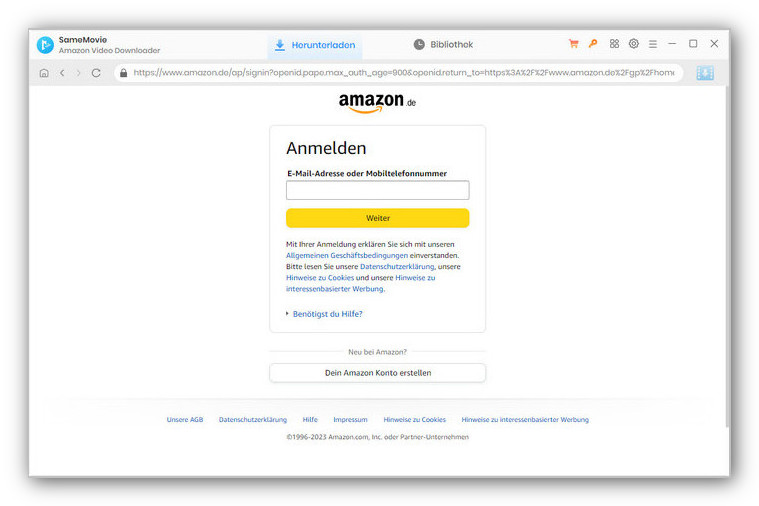
Schritt 2: Das MP4/MKV-Format und die Parameter von Einstellungen einrichten
Wählen Sie das Ausgabeformat (MP4/MKV) und legen Sie die anderen Parameter nach Ihrem Wunsch exakt fest. Dann ändern Sie den Ausgabeordner zum Stammverzeichnis des USB-Laufwerks, um die Videos auf USB zu ziehen.
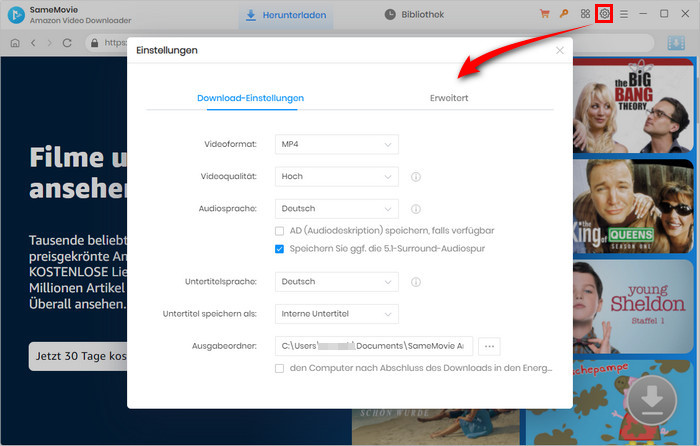
Schritt 3: Lieblingsvideo wählen
Wählen Sie das Zielvideo im integrierten Prime Video-Webplayer.
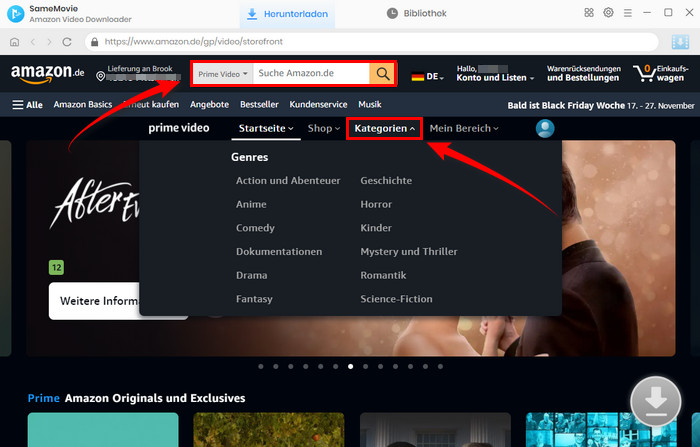
Schritt 4: Prime Videos auf USB übertragen
Klicken Sie auf die Schaltfläche „Herunterladen“ ![]() , um Ihre Lieblingsvideos herunterzuladen. Die ausführlichen Parameter von Prime Videos sind im Pop-Fenster einzustellen.
, um Ihre Lieblingsvideos herunterzuladen. Die ausführlichen Parameter von Prime Videos sind im Pop-Fenster einzustellen.
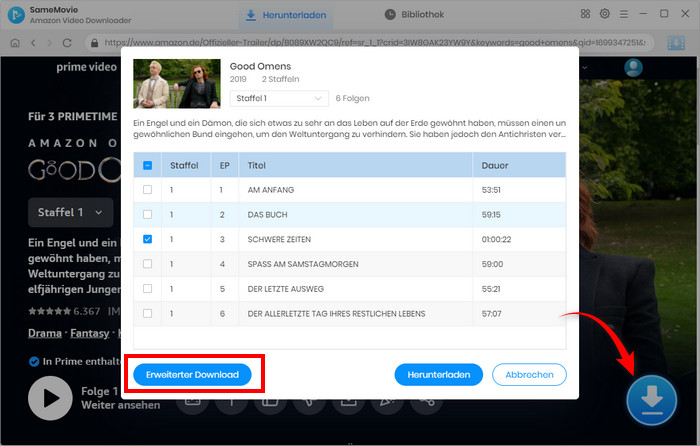
Wenn der Progress vom Download fertig ist, können Sie die Prime Videos als MP4/MKV Format in der Bibliothek oder auf Ihrem USB-Laufwerk checken.
Die Benutzeroberfläche und die Bedienung können nach dem Upgrade des Programms ändern. Es wird empfohlen, das offizielle Tutorial zu besuchen.
Schritt 5: Prime Videos von USB-Laufwerk auf PS5 wiedergeben
1. Legen Sie die Videodateien in einem Stammverzeichnis ab. Ansonsten werden die Filme und Videos nicht in der Mediengalerie angezeigt.
2. Verbinden Sie den USB-Stick über USB-Anschluss mit PS5.
3. Gehen Sie die Registerkarte „Spiele“ > „Mediengalerie“ und dann wählen Sie unter „USB“ die heruntergeladene Videodatei aus, um das abzuspielen.
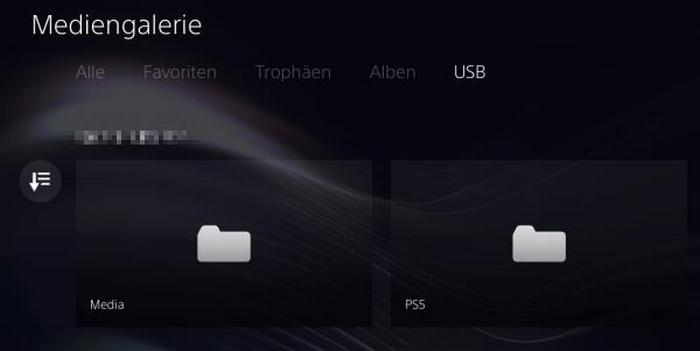
Teil 3. Häufig gestellte Fragen zum Nutzen von Prime Video auf PS5
F: Welche Videoformate von Prime Video werden auf der PlayStation 5 unterstützt?
A: In der aktuellen Firmware-Version kann man Filme und Videos im MKV- und MP4-Format über die Mediengalerie abspielen.
- MKV: Video – H.264/MPEG-4 AVC High Profile Level 4.2
- MP4: Video – H.264/MPEG-4 AVC High Profile Level 5.2
- WEBM: Video: VP9
Die maximale Videoauflösung beträgt 3.840 x 2.160. Die Mediengalerie gibt keine urheberrechtlich geschützten Dateien wieder. Bei einigen über das Internet und auf andere Weise verbreiteten Inhalten sind Wiedergabebeschränkungen vorhanden.
F: Wie wird behoben, wenn Prime Video auf PS5 nicht funktioniert?
A: Wenn Prime Video auf PS5 nicht funktionert, können Sie hier für die folgenden Situationen die entsprechenden Lösung finden.
1. Instabiles Netzwerk
Überprüfen Sie die Internetverbindung und starten Sie den Router erneut oder bauen Sie eine Verbindung zum besseren Internetnetzwerk auf.
2. Amazon Prime Video reagiert nicht
Möglicherweise ist das Internet zusammengebrochen oder der Akku Ihres Geräts ist fast leer. Wenn mehrere Geräte dasselbe Netzwerk-Tool wie VPN verwenden, kann es außerdem leicht zu Problemen bei der Standardverbindung des Videos kommen.
3. Veraltete App- und Systemsoftware
Überprüfen und aktualisieren Sie Ihre PS5-Systemsoftware und Prime Video-App auf die neue Version.
4. App-Abstürze und Problem mit schwarzem Bildschirm
Versuchen Sie, Ihre PS5-Konsole und die Prime Video-App erneut zu starten.
F: Ist es möglich, die Videoqualität von Amazon Prime auf PS5 zu ändern?
A: Ja. Die PS5-Konsole erkennt die Kapazitäten Ihres Fernsehers und wählt automatisch die beste verfügbare Auflösung aus. Sie können die Auflösung in den Videoausgabe-Einstellungen der PS5-Konsole ändern.
- Gehen Sie zu „Einstellungen“ > „Bildschirm und Video“.
- Wählen Sie „Videoausgabe“ aus. Hier können Sie sich Ihre aktuellen Informationen über Videoausgabe ansehen oder Ihre Videoausgabe-Einstellungen ändern.
F: Unterstützt Amazon Prime Video Dolby Atmos auf PS5?
A: Nein. PlayStation 5 unterstützt Dolby Atmos für Amazon Prime Video nicht. PS5 beherrscht doch Dolby Atmos und DTS:x, aber nur bei Blu-Rays.
F: Was sollte man tun, wenn PS5 USB-Stick weiterhin nicht erkennt?
A: Wenn die externe Festplatte oder der USB-Stick gar nicht von der Konsole erkannt wird, dann kann das noch an anderen Ursachen liegen. Die folgenden Lösungen sollte man in dem Fall einmal ausprobieren:
- PlayStation 5 neustarten und es nochmal probieren.
- Schließen Sie den USB-Stick an einen PC/Laptop an und prüfen Sie dann, ob es noch funktioniert.
- Verwenden Sie anderen USB-Anschluss an der PlayStation 5.
- Aktualisieren Sie die Firmware von der PlayStation 5 auf die neueste Version (sofern noch nicht geschehen)
Zusammenfassung
Jetzt haben Sie schon eine Ahnung von Nutzung der Amazon Prime Video-App auf PS5. Mit den oben geschriebenen drei Methoden können Sie einfach Filme und Serien von Prime Video auf PS5 abspielen und ansehen. Mit SameMovie Amazon Video Downloader können Sie die Prime Videos per USB-Stick auf PS5 erfolgreich übertragen, sodass ohne Beschränkungen die Prime Videos auf Ihrer PS5 frei abgespielt und angeschaut werden können. Dank SameMovie können Sie eine enge Unterhaltungskombination zwischen Amazon Prime Video und PlayStation 5 aufstellen.
Hinweis: Samemovie Amazon Video Downloader bietet auch kostenlose Testversion. Mit der Testversion können Sie nur die ersten 5 Minuten des Videos herunterladen. Um das ganze Video herunterzuladen, müssen Sie eine Lizenz zum Freischalten der Vollversion erwerben.